InDesign er et omfattende værktøj til design og layout af tryksager, og det bringer sit eget filformat med. Uanset om du starter et tomt projekt eller åbner et eksisterende dokument, er forståelsen af de forskellige filformater afgørende. Denne guide viser dig de grundlæggende filformater og hvordan du effektivt pakker projekter, så alle nødvendige filer kan videregives til dine kolleger eller kunder.
Vigtigste indsigter
InDesign gemmer hovedsageligt i.indd-filer, som ikke er bagudkompatible. IDML-filer er bagudkompatible og ideelle til samarbejde med ældre InDesign-versioner. INDT-formatet fungerer som en skabelon, der ikke kan overskrives. At pakke filer sikrer, at alle linkede elementer og skrifttyper kan overføres til andre i en ordentlig pakke.
Trin-for-trin guide
1. Standardformatet for InDesign:.indd
For at komme i gang med InDesign kan du åbne et vilkårligt dokument eller oprette et tomt. Du går nu til menupunktet "Fil" og vælger "Gem som".
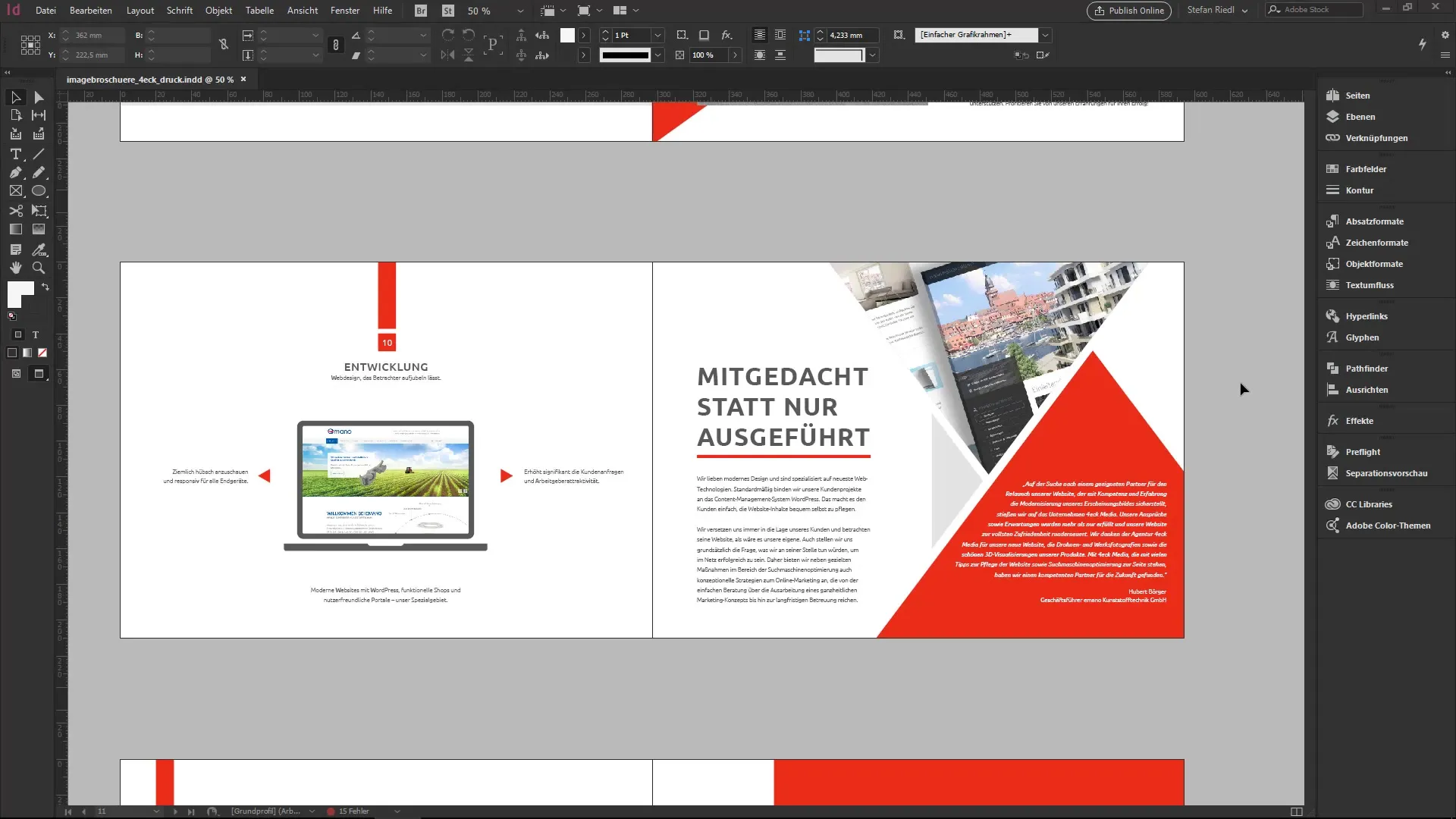
I dialogboksen Gem som har du mulighed for at vælge filtypen. Standardformatet for InDesign er.indd-filen, som kan åbnes både på Mac og Windows.
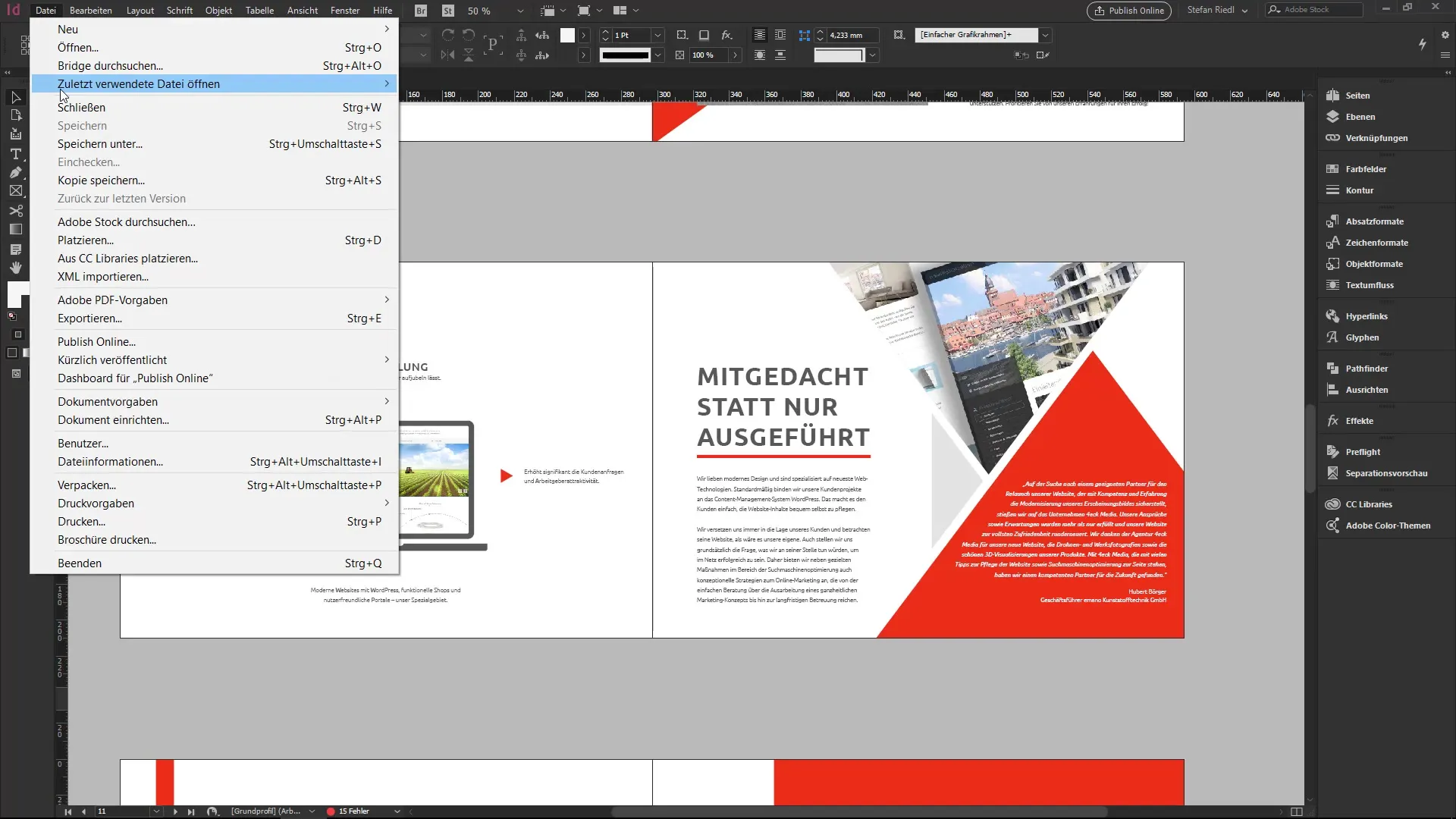
Det er vigtigt at bemærke, at.indd-filen kun kan åbnes med den samme eller en nyere version af InDesign.
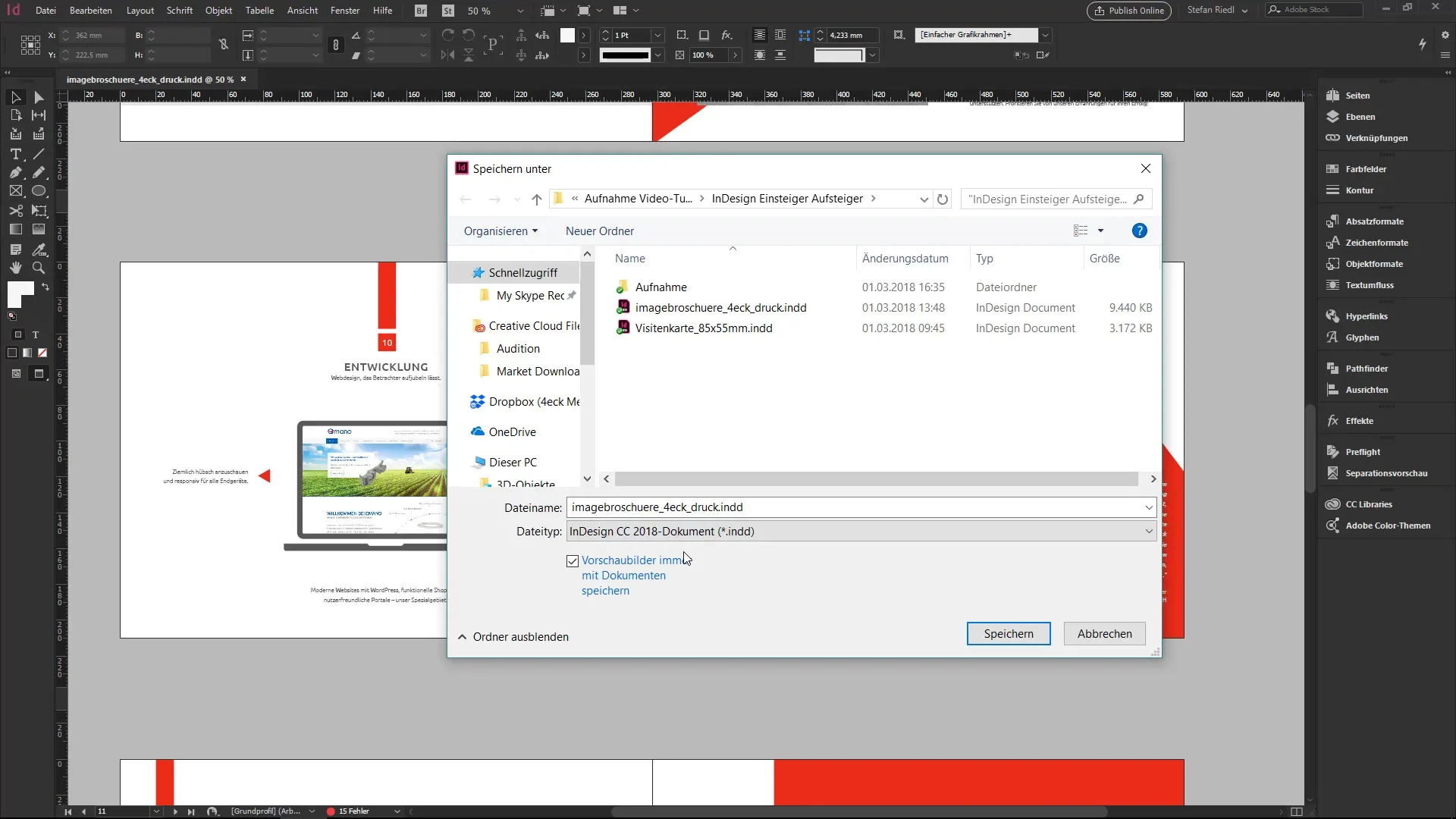
2. Bagudkompatibilitet med IDML
Hvis du arbejder med en nyere version af InDesign, og din kollega bruger en ældre version, kan du gemme din.indd-fil som en IDML-fil. En IDML-fil er bagudkompatibel, hvilket betyder, at den kan åbnes i ældre InDesign-versioner som CS6 eller CS5.
For at gøre dette, gå igen til "Gem som" og vælg formatet "IDML". På den måde sikrer du, at din kollega kan åbne dokumentet uden problemer.
3. Brug af skabelonformatet INDT
Et andet vigtigt format i InDesign er INDT-formatet, som giver dig mulighed for at oprette skabeloner, der ikke kan overskrives. Dette er især nyttigt for tilbagevendende dokumenter, såsom brevhoved eller spørgeskemaer.
Når du åbner en INDT-fil, vil InDesign bede dig om at angive et nyt filnavn, når du gemmer.
4. Pakning af filer
Når du har afsluttet et projekt og ønsker at videregive det til en kollega, kan du bruge "Pak"-funktionen. Dette sikrer, at alle nødvendige elementer som billeder og skrifttyper er inkluderet i én pakke.
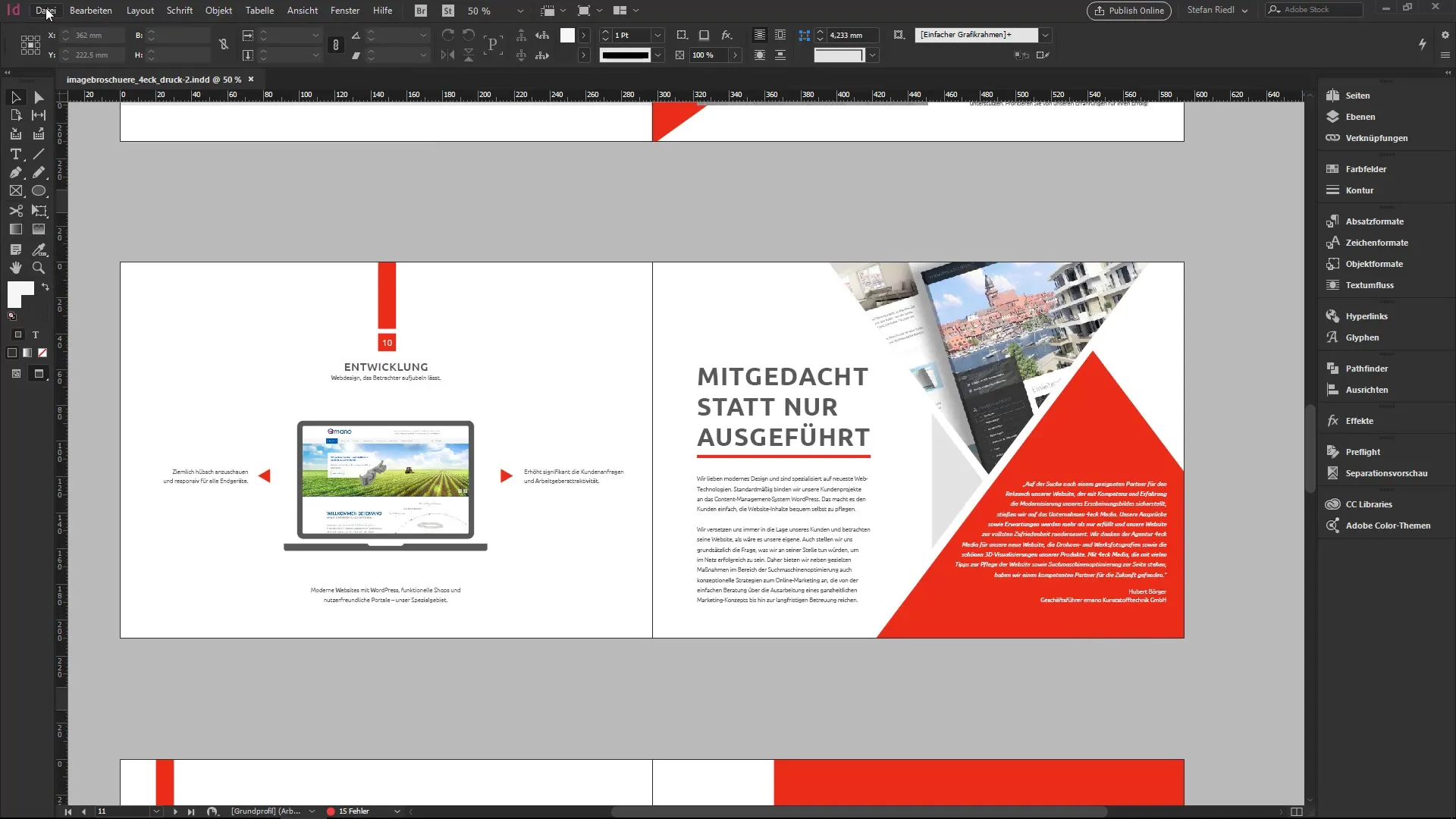
For at pakke et dokument, går du til "Fil" og vælger "Pak". Dette åbner en dialog, hvor du kan foretage forskellige indstillinger.
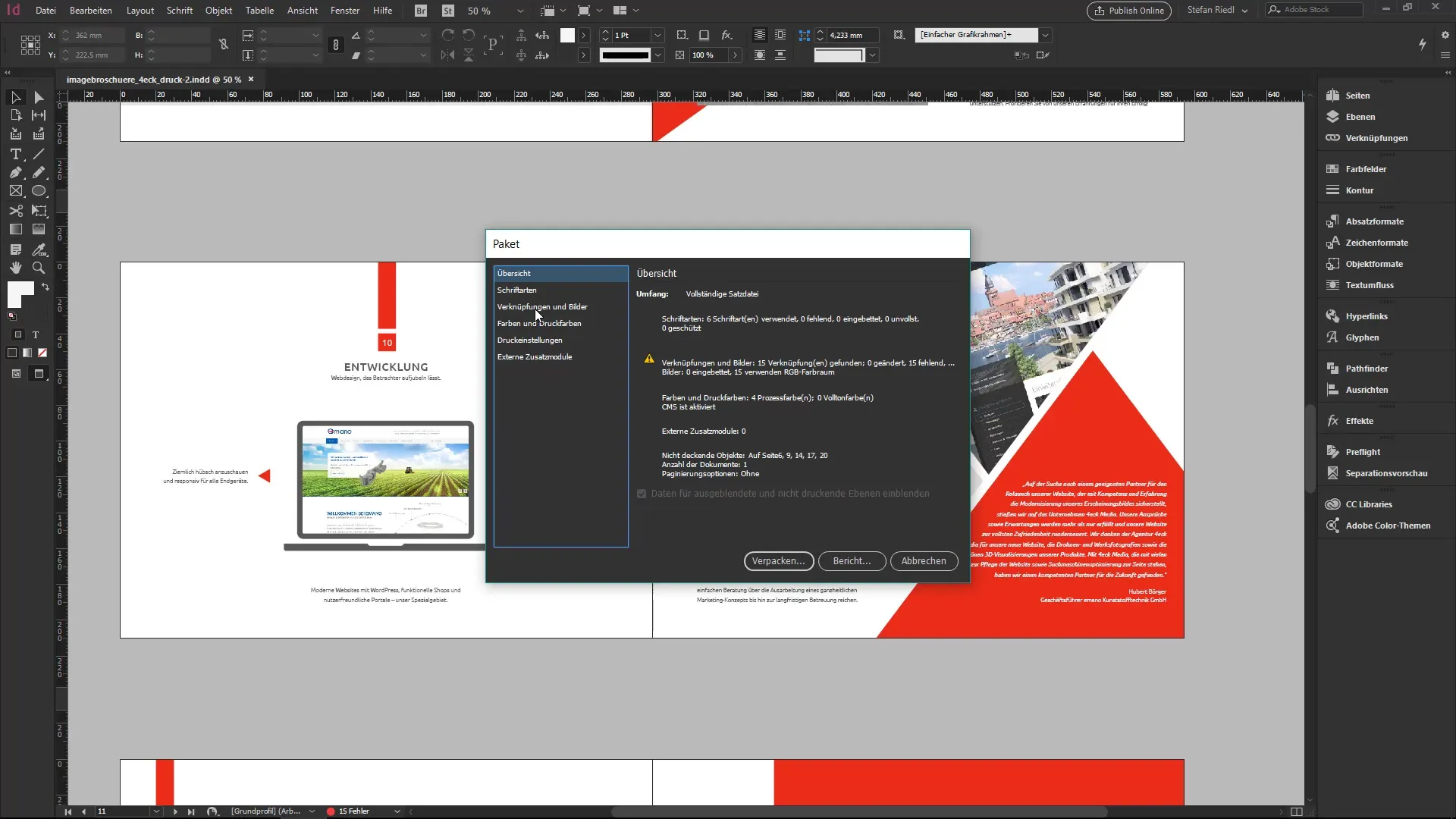
Vær opmærksom på, at der kan være nogle advarsler, når du pakker skrifttyper, da de ofte er licenseret. Du kan bekræfte advarslen, men vær altid opmærksom på de juridiske rammer.
Efter bekræftelse vil dokumentet blive pakket og kan overdrages til din kollega. Du vil så modtage en pakke, der indeholder alle nødvendige filer til arbejdet.
5. Det endelige resultat
Til sidst kan du kigge i destinationsmappen for at se, hvad du har pakket. Du bør finde de anvendte skrifttyper, IDML-filen,.indd-filen og endda en PDF-fil.
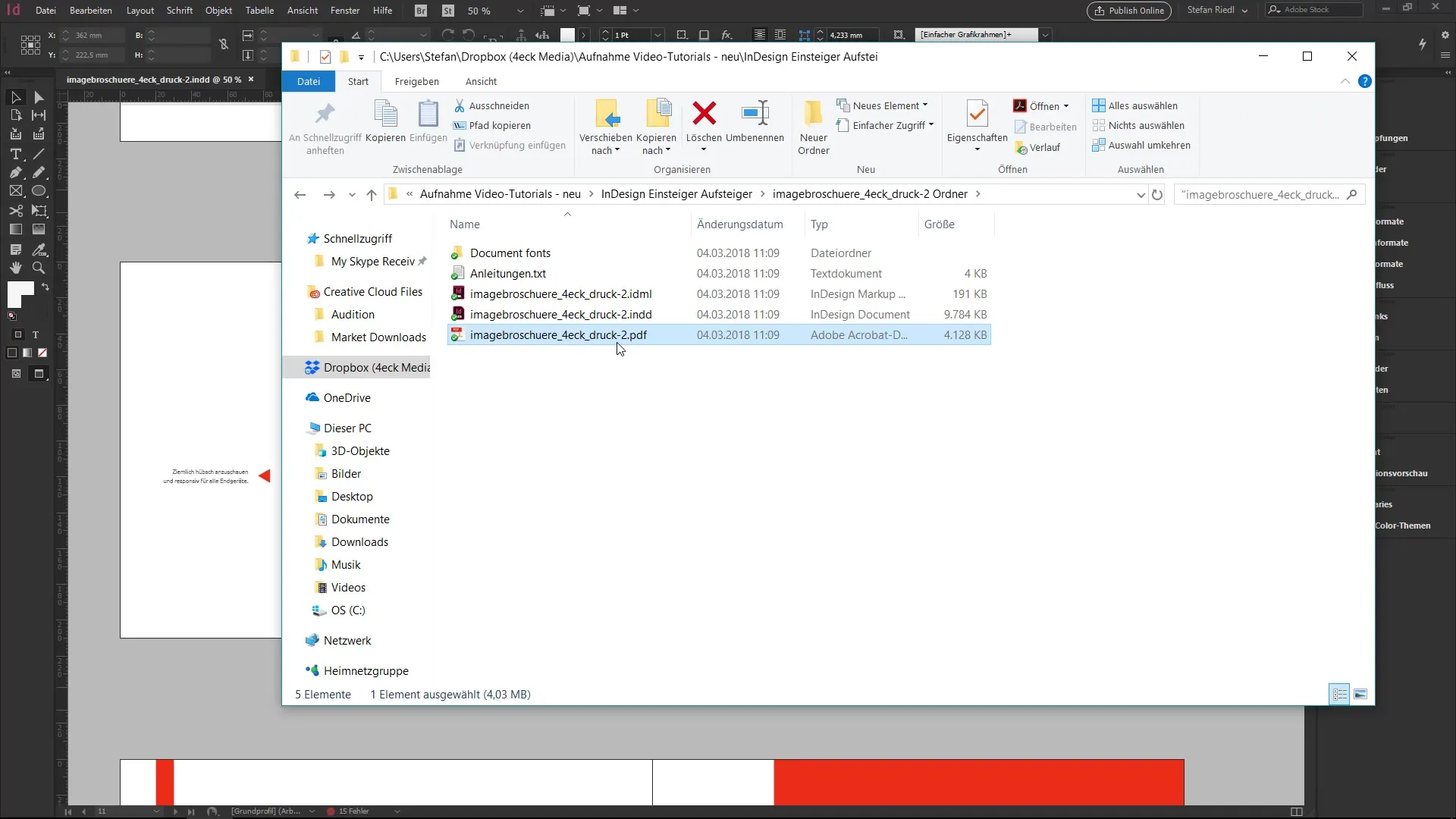
Ved at bruge disse forskellige filformater og pakke-funktionen i InDesign kan du effektivt sikre, at dine projekter overleveres i en ren og komplet tilstand.
Resumé - InDesign: Filformater og projektpakning gjort nemt
At forstå de forskellige filformater i InDesign samt at pakke filer er essentielt for enhver bruger. Denne viden hjælper med at optimere samarbejdet.
Ofte stillede spørgsmål
Hvordan gemmer jeg et InDesign-dokument i IDML?For at gemme et InDesign-dokument i IDML, gå til "Fil" > "Gem som" og vælg IDML-formatet.
Hvad er fordelen ved en INDT-fil?En INDT-fil er en skabelon, der ved åbning kræver et nyt navn, og som dermed ikke kan overskrives ved et uheld.
Hvad sker der, når jeg pakker et dokument?Et pakket dokument indeholder alle linkede filer, billeder og skrifttyper, så din kollega kan arbejde med det uden begrænsninger.
Hvilke formater er standardtilgængelige i InDesign?Standardformaterne i InDesign er.indd, IDML og INDT.


